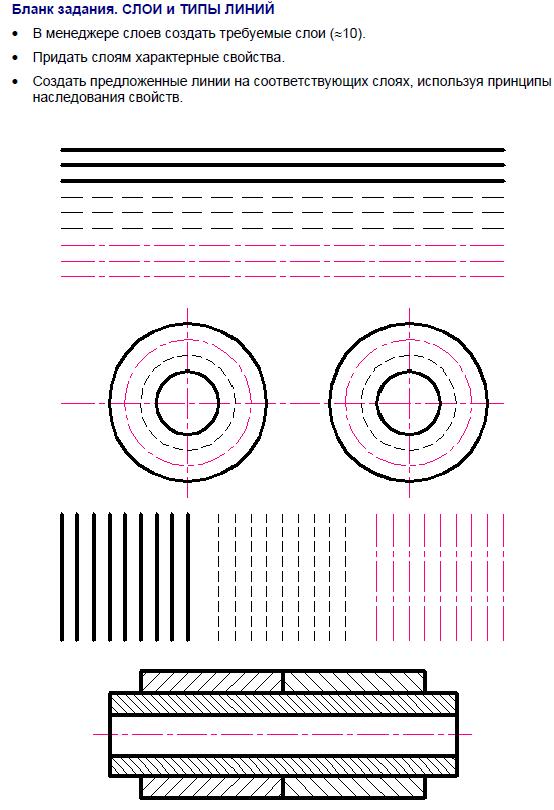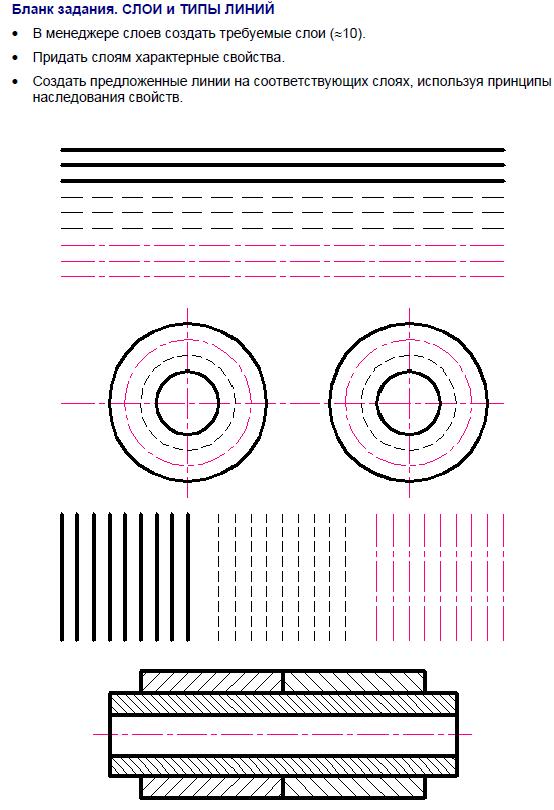Слои
Для удобства работы в системе AutoCAD предусмотрено использование слоев.
Слой- это средство для логической группировки данных, подобное наложению друг на друга прозрачных калек с фрагментами чертежа. Таким образом, чертёж представляется в виде неограниченного множества слоёв, на каждом из которых могут быть размещены различные объекты.
По умолчанию в любом новом чертеже автоматически создается слой с именем 0, и этот же слой по умолчанию является текущим.
В AutoCAD принято объекты одного типа размещать в одном слое.
Важно знать следующие особенности использования слоев:
- каждый слой имеет свое персональное имя;
- для каждого слоя можно установить цвет, тип и толщину линии;
- можно управлять видимостью слоев;
- можно заблокировать слой;
- для каждого слоя можно установить свои параметры печати.
Основной командой работы со слоями является команда Слой. Вызвать ее можно одним из следующих способов:
- щелчком мыши по кнопке  на панели инструментов Слои;
на панели инструментов Слои;
- вводом в командную строку: СЛОЙ.
В результате на экране появится диалоговое окно Диспетчер свойств слоев (рис. 25), в котором приведены настройки всех имеющихся на чертеже слоев.
Рассмотрим параметры каждого слоя:
- Статус – указывает тип элемента: фильтр слоя, используемый слой, пустой слой или текущий слой;
- Имя– указывает имя слоя;
- Вкл – указывает состояние слоя: включен/выключен;
- Слой может быть заморожен и не заморожен ( то есть загружен в память) во всех видовых экранах, а не только в текущем видовом экране.
- Слой может быть разрешен или заблокирован для редактирования.
- Слой может быть разрешен или запрещен для вывода своих объектов на устройство печати
- Цвет – указывает цвет, который будет использоваться для всех объектов в данном слое.
- Тип линии – задает тип линии для слоя;
- Вес линии– указывает толщину линии.
Количество слоёв в профессиональных проектах достигает 200-300 и более.(Например, проекты для нескольких заказчиков можно разделить на слои по отдельным заказчикам или , если рассматривается работа над проектом нескольких специалистов, можно разделить объект на слои по авторству их создания)
Примерная номенклатура слоёв в учебных работах:
- основные линии
- тонкие линии
- осевые линии
- штриховые линии
- вспомогательные построения
- образмеривание
- штриховка
- текстовые элементы и др.
Правила работы с выпадающим списком слоёв:
- На слое 0 не должны создаваться объекты
- Все построения в системе AutoCAD осуществляются на слое, который указан как текущий.
- Чтобы выбрать слой для текущей работы, надо снять выделение с любых объектов ( кнопка Esc) и выбрать желаемый слой
- Переключение слоев осуществляется в раскрывающемся списке Слои (рис. 26).
- Чтобы перенести объект или группу объектов на другой слой, надо их выделить и выбрать желаемый слой( объекты перенесутся со слоя на слой, но текущий слой не сменится)
- Одновременно два действия не выполняются
 Рис. 25.Диалоговое окно Диспетчер свойств слоев
Рис. 25.Диалоговое окно Диспетчер свойств слоев

Рис. 26. Раскрывающийся список Слои.
Свойства объекта
Некоторые свойства внешнего вида объектов можно увидеть или изменить в полях выбора панели инструментов Свойства
- Окно-панель Свойства
Окно-панель Свойства) (рис. 27) является универсальным средством быстрого доступа к основным свойствам объекта.
Вызвать данное окно можно следующими способами:
- щелчком правой кнопки мыши на объекте, свойства которого необходимо изменить, в контекстном меню выбрать соответствующий пункт Свойства;
- кнопкой  на панели инструментов Стандартные аннотации.
на панели инструментов Стандартные аннотации.
Содержимое окна Свойства существенно зависит от выбранного объекта. Рассмотрим структуру данного окна для простейшего объекта отрезок).

Рис. 27 Окно-панель Свойства
Как видно из рисунка, в данном окне пользователь может изменять основные свойства объекта. В системе AutoCAD также предусмотрено изменение смежных свойств различных объектов.
- Копирование свойств
В AutoCAD предусмотрена возможность присвоения копирования свойств одного объекта другому. Данная функция осуществляется с помощью команды_Копировать СВ, вызвать которую можно:
- щелчком мыши по кнопке на панели инструментов Редактирование;
- вводом в командную строку: КОПИРОВАТЬСВ;
- из строки меню Редактировать-> Копирование свойств;
После вызова команды необходимо указать объект, свойства которого будут скопированы. Далее необходимо указать целевой объект – объект или объекты, которым будут назначены перечисленные свойства.

Рис. 28. Диалоговое окно Настройка свойств
Параметры свойств, которые необходимо скопировать, можно изменить в диалоговом окне Настройка свойств (рис.28). Его вызов можно осуществить, выбрав опцию Настройки при выполнении команды КопироватьСВ.
- Свойства объектов чертежа
В системе AutoCAD для задания и изменения свойств объектов чертежа можно использовать панель инструментов Свойства (рис. 29).

Рис. 29. Панель инструментов Свойства
Рассмотрим параметры панели инструментов Свойства.
Для изменения текущего цвета построений используется раскрывающийся список Цвета. По умолчанию в системе Auto-CAD используются 7 цветов. Для использования оттенков необходимо выбрать в раскрывающемся списке пункт Выбор цвета. В открывшемся диалоговом окне задается нужный цвет.
Раскрывающийся список Тип лини служит для задания типов линий. В системе AutoCAD предусмотрено использование необходимых типов линий в соответствии с выбранными стандартами (ГОСТ, ISO и пр.).
В диалоговом окне Диспетчер типов линий, вызвать которое можно, выбрав в раскрывающемся списке пункт Другой) -> Загрузка…, пользователь может добавить нужный тип линии (рис.30).

Рис. 30 Диалоговое окно Диспетчер типов линии
Вес линий – задает толщину линии из раскрывающегося списка. Для отображения чертежа с учетом толщины линий необходимо включить отображение линий в соответствии с весами, нажав кнопку  в строке состояния.
в строке состояния.
После выбора заданных параметров все дальнейшие построения будут производиться линиями данного типа.